FacturaPlus / TPVPlus Flex, dispone de la opción de trabajar con la gestión de agentes comerciales y sus correspondientes comisiones, para que de ese modo, puedas llevar un control sobre las liquidaciones a realizar sobre sus ventas.
La aplicación establece una relación entre los descuentos indicados en la ficha del propio agente con las correspondientes a los descuentos de los artículos, teniendo en cuenta el dato del «Tipo de descuento» indicado al cliente, que es el dato que conecta los dos anteriores.
En este artículo, te mostramos cómo podrás gestionar estos descuentos, sabiendo en todo momento cómo aplicar dicha relación para obtener los resultados esperados en las comisiones establecidas a los agentes comerciales.
En primer lugar, debemos comenzar por indicar en la ficha de agente, dentro del menú Tablas/Agentes, dentro de la pestaña Datos generales, las distintas comisiones sobre descuentos del 1 al 6 tal y como se muestra en la siguiente ventana.

Por otro lado, comprobaríamos el tipo de descuento indicado en la pestaña Comercial de la ficha del cliente (menú Tablas / Clientes) al cual se le realiza la venta, que indicará la casilla localizada por FacturaPlus/TPVPlus Flex en el artículo, así como el agente comercial por defecto en las ventas a este cliente:
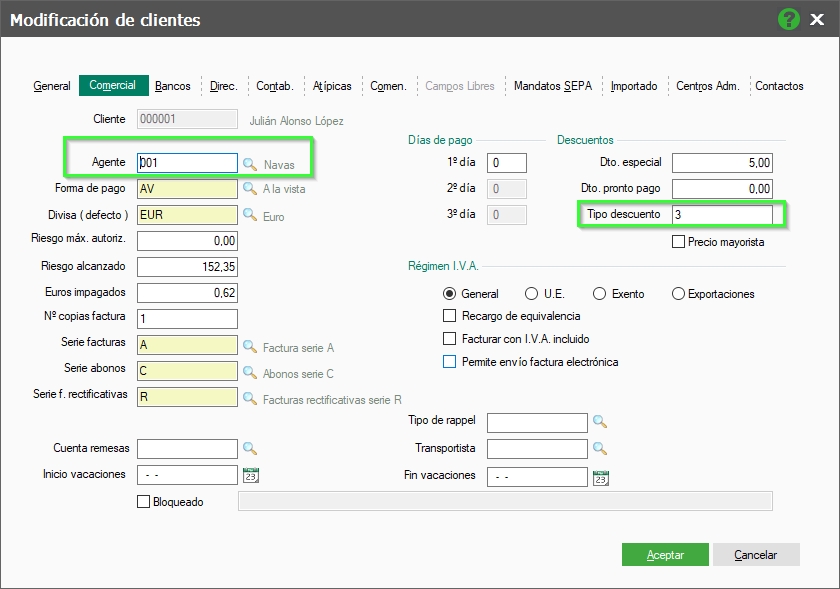
Como tercer punto en la relación, indicamos que todo se basa en los distintos descuentos del 1 al 6 en la ficha del artículo, dentro de Tablas/Artículos, modificando la ficha de un producto y accediendo a la pestaña Precio de Venta:
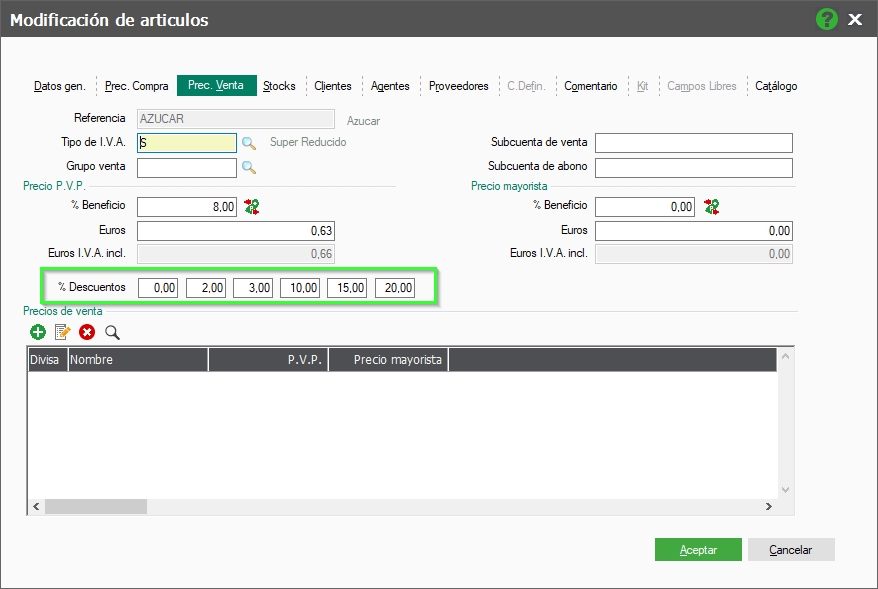
Teniendo en cuenta estos tres valores FacturaPlus / TPVPlus Flex, relaciona la comisión indicada en el número de casilla correspondiente del agente comercial, con el descuento indicado en ese número de casilla del producto, teniendo en cuenta que el cliente, es el que relaciona ambos valores con su tipo de descuento.
Viendo un ejemplo para entender mejor la aplicación de las comisiones, tenemos en el cliente al que vamos a realizar la venta, por ejemplo en una factura desde el menú Ventas/Facturas un tipo de descuento 3, por lo que la aplicación iría a buscar el descuento establecido en la casilla 3 del producto, que en este caso es un 3% y lo relacionará con la comisión del agente comercial indicada en la casilla 3, es decir, una comisión del 4% según las capturas de pantalla anteriores.
La práctica demuestra que al realizar una venta a este cliente, FacturaPlus / TPVPlus Flex cargará el agente por defecto indicado en su ficha, y al vender este artículo, aparecerá la comisión correspondiente:
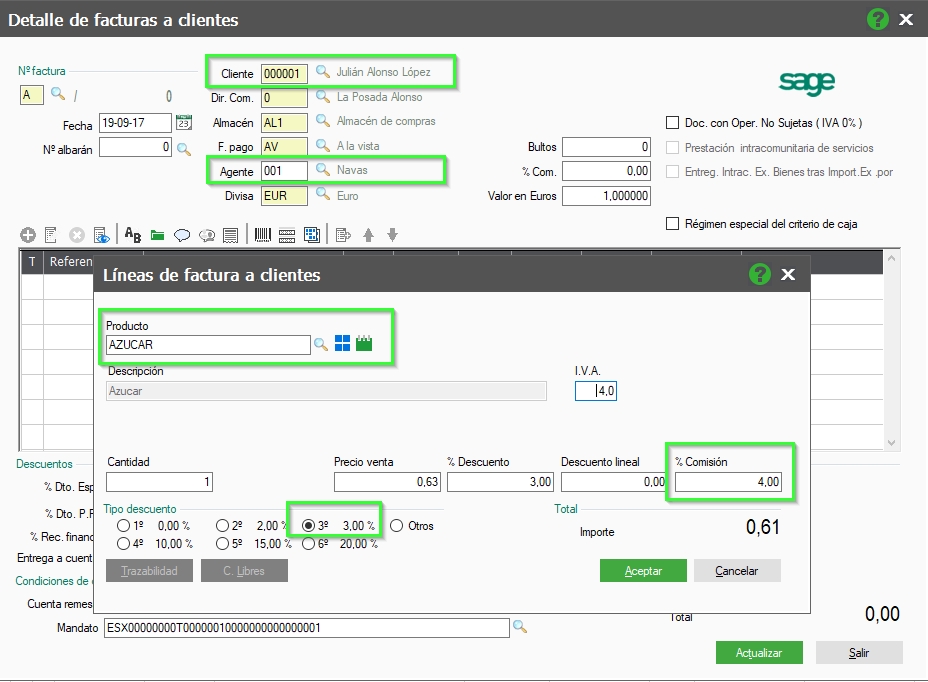
Si cambiáramos manualmente el descuento en la línea de venta, y este descuento estuviera indicado en alguna otra casilla de descuento del artículo, cambiaría la comisión del agente a la relacionada con ese número de casilla. Por ejemplo, si cambiamos el descuento de forma manual en la línea de venta e indicamos un 20%, al estar indicado en la casilla 6 del artículo, nos lo reflejará en la parte inferior de la ventana y nos cambiará la comisión del agente a un 8%, que es la comisión indicada en ese lugar en la ficha del agente:
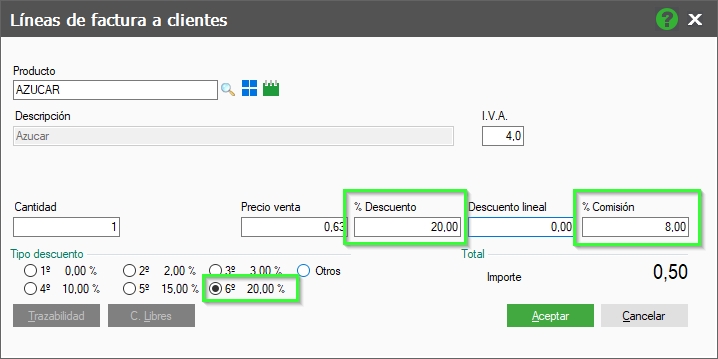
Si por el contrario, el descuento que modificamos manualmente no está reflejado en la ficha del producto en ninguna de las 6 casillas de su ficha, no relacionará el descuento con la comisión y veremos cómo nos indica en el tipo de descuento «Otros» y la comisión se establece a cero.
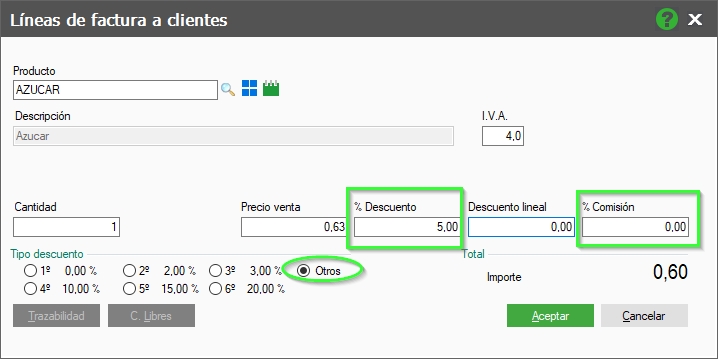
* Recuerda:
El contenido de la ayuda está realizado en base a la gama superior, por lo que dependiendo de la licencia adquirida es posible que algunas de las funciones presentadas no estén habilitadas.
